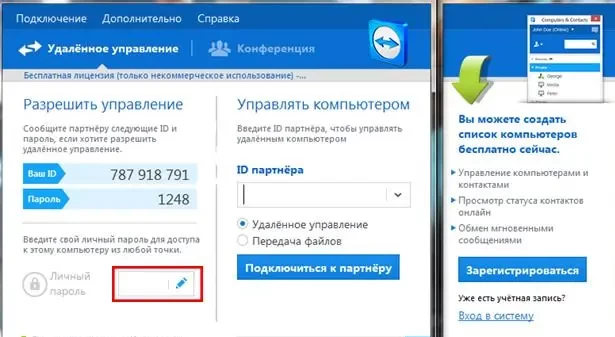Зміст |
Інсталяції TeamViewer_Setup_ua.exe
Налаштування постійного пароля
Щоб Службі Підтримки компанії BUHSOFT.info було зручно та швидко отримати доступ до вашого POS-моноблока (комп'ютера) з встановленою програмою, потрібно налаштувати віддалений доступ.
- Заходимо на офіційний сайт www.teamviewer.com і завантажуємо файл файл інсталяції TeamViewer_Setup_ua.exe
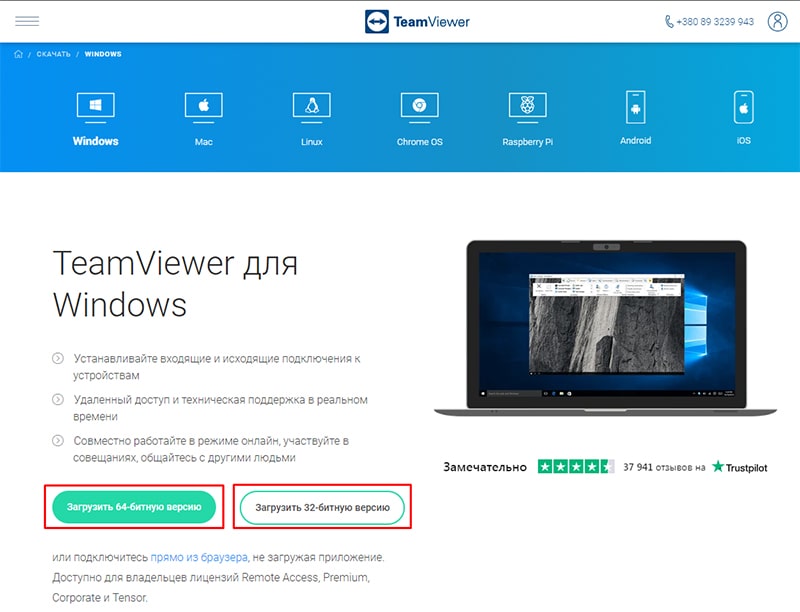
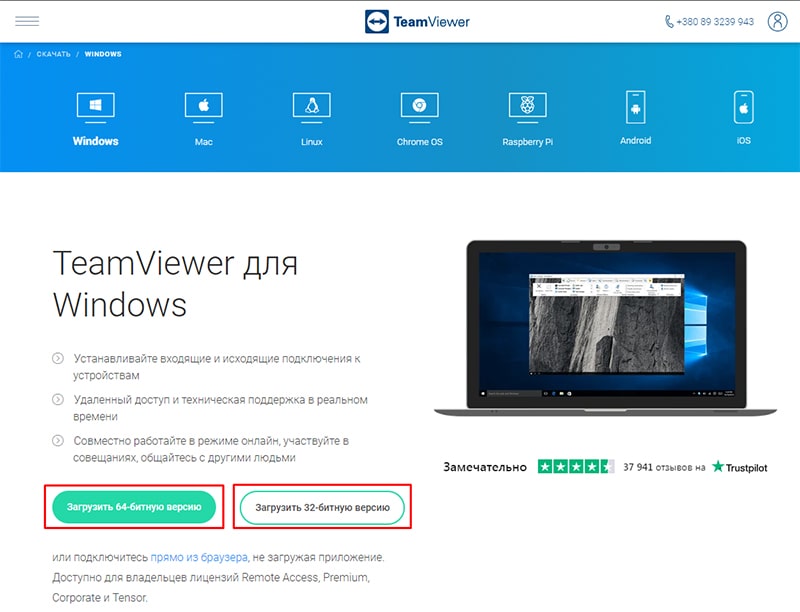
2. В папці завантажень вибираємо завантажений файл і починаємо встановлення.
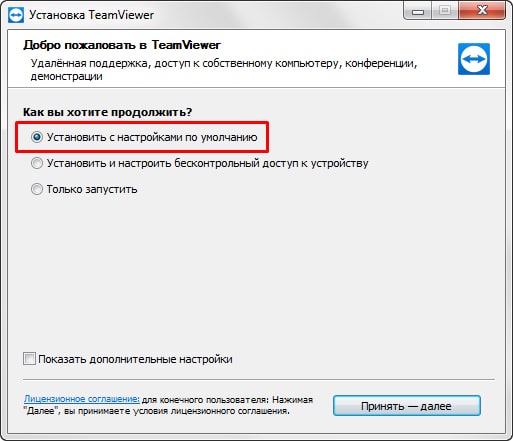
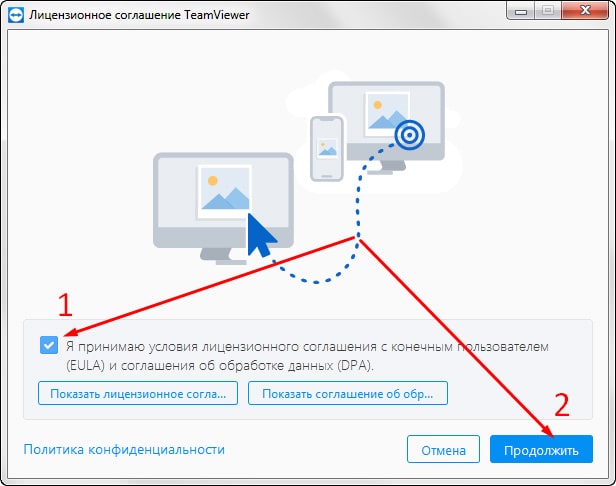
Після завершення установки, програма запуститься автоматично.
Ви можете налаштувати як тимчасовий пароль, так і постійний
Створення тимчасового пароля
В програмі TeamViewer є випадковий пароль та ID-адреса, котрі ви повинні повідомити техпідтримці для підключення до вашого пристрою. Пароль автоматично генерується щоразу при запуску програми.

Налаштування постійного пароля
Щоб отримати доступ до комп’ютера на постійній основі і не повідомляти щоразу службі підтримки нові паролі, ви можете самостійно задати свій особистий пароль.
Нажимаємо в лівій нижній частині програми на віконце «Особистий пароль», потім натискаємо Далі.
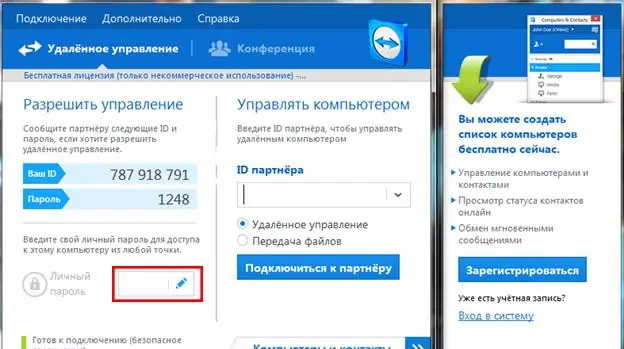
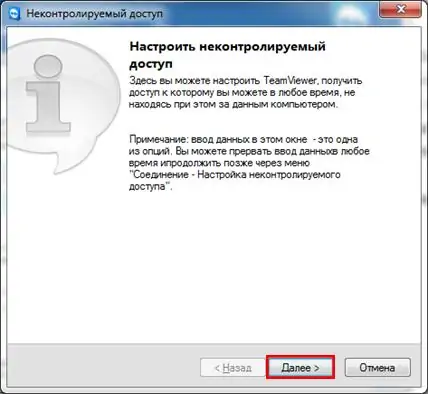
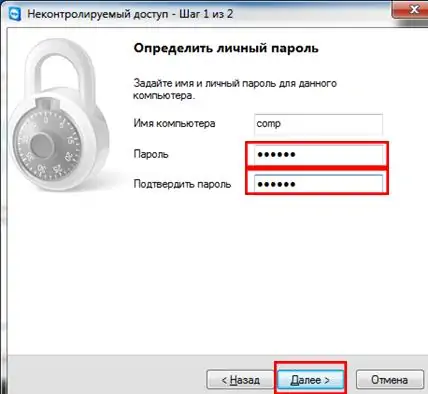
- Вводимо Постійний пароль двічі, натискаємо Далі.
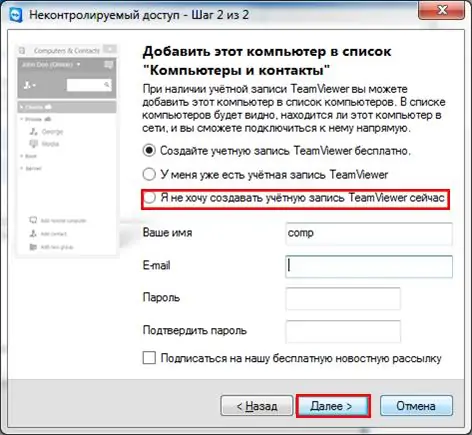
- Програма запропонує зареєструватись. Можна зробити це одразу, а можна пропустити цей крок. Натискаємо Далі. Налаштування завершено.

Щоб Служба Підтримки змогла отримати доступ до Вашого POS-моноблока (комп'ютера), повідомте свій ID та особистий пароль.